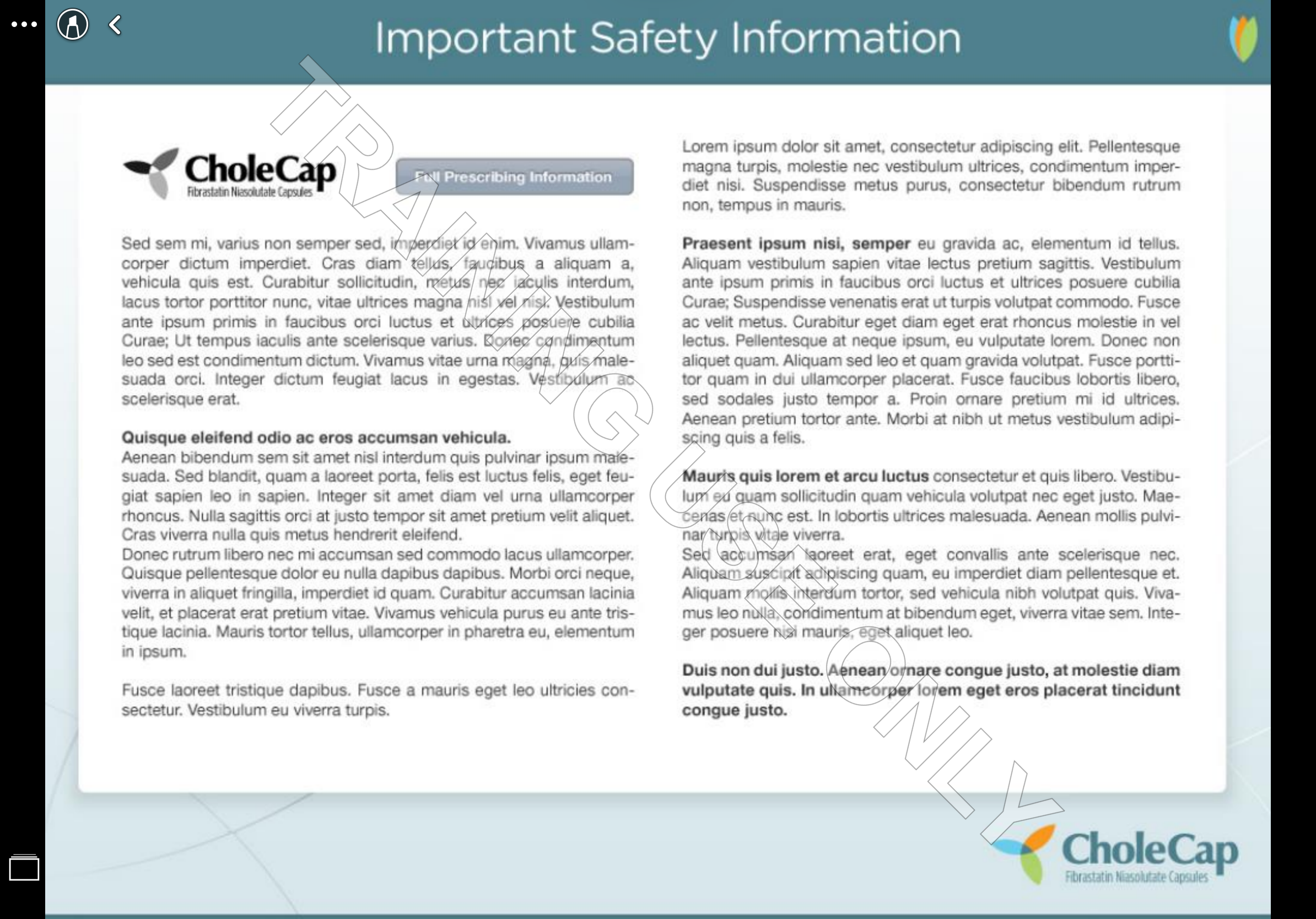教育訓練プレゼンテーションへの透かしの追加
- CRM デスクトップ (Windows)
- iPad
お客様は CLM キーメッセージに透かしを追加およびカスタマイズして、教育訓練プレゼンテーションと公開プレゼンテーションをユーザが区別できるようにすることができます。これにより、ユーザが教育訓練コンテンツを HCP に誤って表示しないようにします。
教育訓練としてマークされているプレゼンテーションのみに透かしが表示されます。
例えば、Sarah Jones が会議中に Clinton Ackerman 医師に Cholecap のプレゼンテーションを表示したいと考えているとします。Sarah は事前にメディアライブラリの教育訓練タブを表示していたため、メディアライブラリに進むと教育訓練タブが表示されましたが、それに気づかず Cholecap プレゼンテーションを選択します。プレゼンテーションをメディアプレーヤーに表示すると、教育訓練透かしは、Sarah が選択した教育訓練プレゼンテーションは Ackerman 医師に表示できないものであることを伝えます。Sarah はプレゼンテーションを終了し、CLM プレゼンテーションタブに進み、Cholecap の公開プレゼンテーションを選択します。
トレー二ングプレゼンテーションの透かしの有効化
教育訓練透かしを有効化するには:
- Veeva メッセージに進みます。
- WATERMARK_TRAINING Veeva メッセージに透かしの適切なテキストを入力します。透かしに入れる文字列は最長 60 文字までです。デフォルトでは、この Veeva メッセージの文字列は空白です。透かしはこのメッセージが入力されると表示されます。
- カスタム設定 > Veeva 設定に進みます。
- WATERMARK_TRAINING_vod Veeva 設定に WATERMARK_TRAINING Veeva メッセージを入力します。Veeva 設定のフォーマット法に関する詳細については、Veeva 設定および Veeva メッセージをご覧ください。
トレー二ングプレゼンテーションの透かしの表示
ユーザが教育訓練としてマークされているプレゼンテーションへのアクセス権限を持つ場合、透かしは表示されたときにコンテンツに重なるように表示されます。
教育訓練プレゼンテーションのマークに関する詳細は、教育訓練プレゼンテーションの使用をご覧ください。